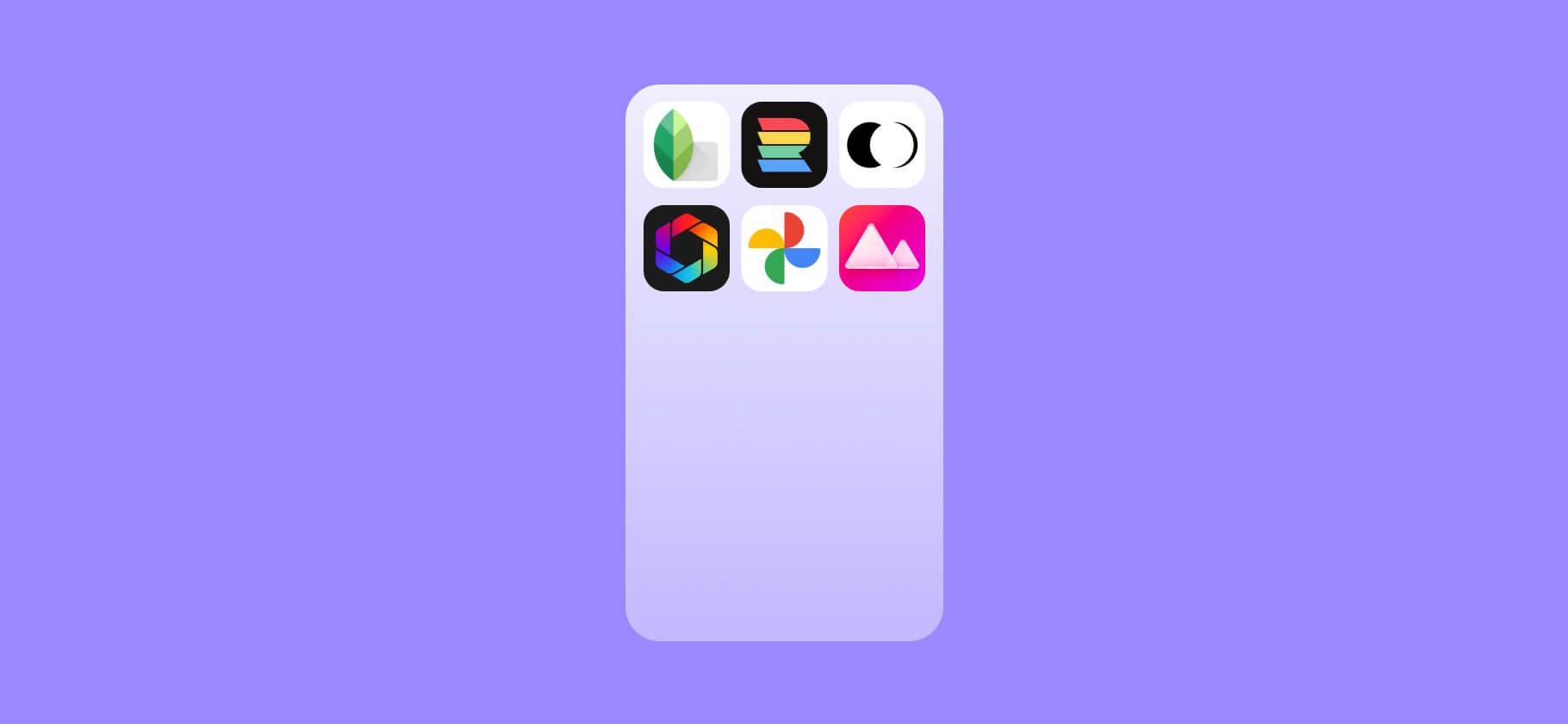GCam: за что так любят приложение камеры Google и как его установить на другие смартфоны

Смартфоны Google выделяются качеством фотосъемки.
И дело не только в фотосенсорах и оптике. Основа фотомагии Pixel заключена в приложении «Google Камера», которое еще называют GCam.
Расскажу, почему мне нравится «Google Камера» и почему стоит заморочиться и установить ее на другие смартфоны на базе Андроид.
Что вы узнаете
Почему приложение для камер такое же важное, как и сами камеры
В какой-то момент производители смартфонов обнаружили, что совершенствовать фотовозможности устройств только за счет оборудования больше не получается. Все дело в ограничениях, которые накладывают размеры гаджетов. При этом потребители ждут, что камеры мобильных устройств будут становиться все лучше и лучше — и сравняются по качеству с профессиональными фотоаппаратами.
Из-за этого в последние годы активно развивается направление вычислительной фотографии. Характеристики сенсоров и оптики отходят на второй план, уступая место цифровой обработке снимков. В особенности — при помощи машинного обучения.
Сегодня в большинстве смартфонов есть функции, которые полагаются на алгоритмы. Вот несколько примеров:
- High Dynamic Range, или HDR — расширение динамического диапазона фото за счет объединения нескольких снимков с разной экспозицией, то есть количеством света.
- Портретный режим или режим боке — программное размытие фона.
- Распознавание сцен — автоматическая настройка камеры в зависимости от условий съемки.
- Режим съемки ночью или при недостаточном освещении.
- Панорама — бесшовное склеивание нескольких снимков в одно широкоформатное изображение.
Почему «Google Камера» настолько хороша
Дело как раз в алгоритмах — они попросту лучше работают, чем у многих конкурентов. Особенно это заметно, если сравнивать не самые дорогие флагманы, а смартфоны среднего и бюджетного сегментов. Нередко возникают ситуации, в которых многочисленные улучшайзеры работают не очень хорошо: у снимков неестественные цвета, не очень корректно работает HDR, ночной и портретный режимы не оправдывают ожиданий.
Еще один фактор — удобство. В GCam не нужно настраивать вручную десятки характеристик. Из параметров приложение позволяет выбрать лишь баланс белого и экспозицию — все остальное берут на себя алгоритмы. А если не хватает стандартного режима съемки, у Google есть продвинутые свои.
Как результат, GCam отлично работает не только на родной линейке Pixel. Ее устанавливают на другие телефоны вместо стокового приложения камеры. И снимки от этого преображаются. Ниже — несколько аргументов в пользу «Google Камеры».
🎨 Алгоритм HDR+ убирает с фото шумы и делает цвета натуральнее. Впервые он появился в смартфоне Google Nexus 5 в 2013 году и стал прорывом в вычислительной фотографии. До этого камеры мобильных устройств страдали от ограниченного динамического диапазона: снимки получались пересвеченными в ярких участках и слишком темными в тенях.
В режиме HDR+ смартфон начинает делать снимки в фоновом режиме сразу после запуска приложения камеры. При спуске затвора камера выбирает несколько кадров и объединяет их в одно хорошо экспонированное изображение. На нем сохраняются детали как в тенях, так и в светлых участках. Затем включается алгоритм подавления шумов. Заодно технология усиливает резкость и повышает контрастность изображения.
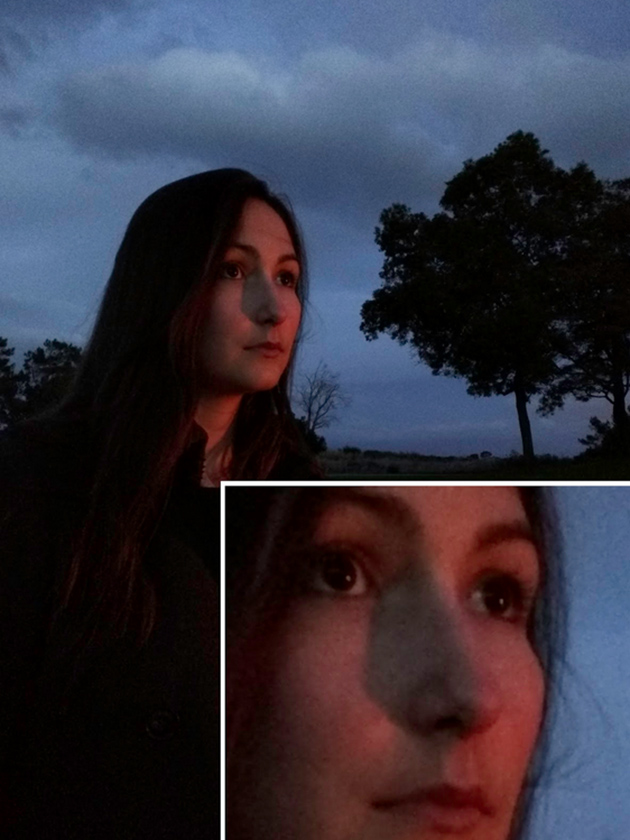
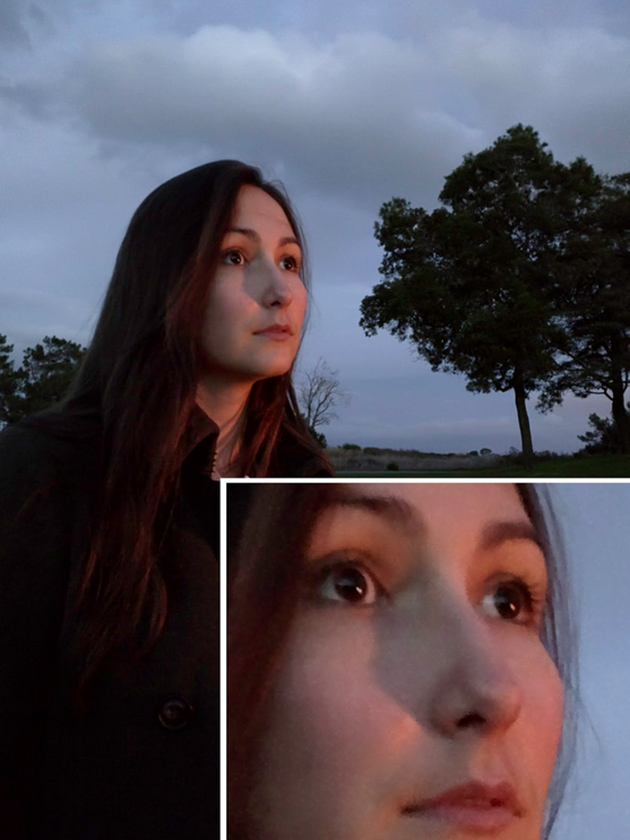
HDR+ постоянно совершенствуется. Например, изначально смартфон делал серию кадров только после нажатия на кнопку съемки, поэтому обработка фотографии занимала несколько секунд. Сейчас технология работает практически на лету. В актуальных моделях Google Pixel режим HDR+ работает постоянно, хотя прежде его можно было отключить.
🔭 Мощный цифровой зум приближает без потери качества фото. В линейке Google Pixel есть всего несколько моделей с телеобъективом для оптического приближения. Но во всех смартфонах бренда начиная с третьего поколения встроена технология программного зума с сохранением качества — Super Res Zoom.
В основе здесь все тот же принцип объединения кадров. Смартфон получает несколько фото одного и того же объекта с небольшим сдвигом — в этом помогает естественное микродрожание рук пользователя. Снимки с разных позиций дают больше данных о цветах в кадре. Потом их остается усреднить в одном изображении, погасить шумы и увеличить резкость.


🌃 Режим ночной съемки спасает там, где не справляются другие камеры. Функция называется Night Sight. Впервые Google представила ее в 2018 году — и этим начала эпоху подобных режимов в мобильной фотографии. До этого качественные ночные съемки были доступны только обладателям полноразмерных фотокамер.
С Night Sight вместо того, чтобы фиксировать сплошную темноту с шумными вкраплениями светлых участков, смартфон выдает четкий снимок. Из-за мощности эффекта иногда даже сложно определить, что действие в кадре происходит ночью.
Здесь тоже помогает объединение кадров. При запуске «Google Камеры» смартфон начинает постоянно делать снимки с короткой выдержкой, а после нажатия на кнопку съемки фиксирует серию кадров с длинной выдержкой. Затем темные, но четкие фото объединяются с яркими, но размытыми.
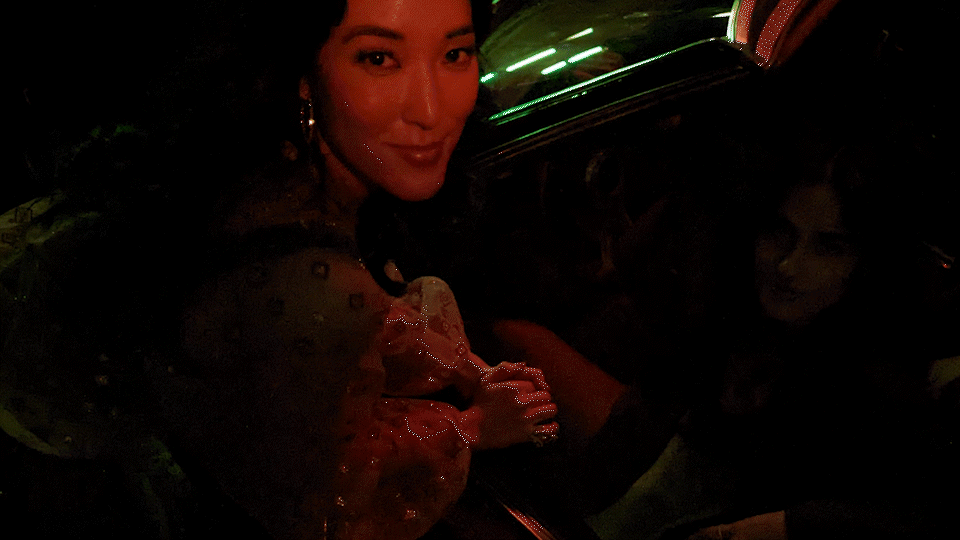
Night Sight работает не так быстро и незаметно, как HDR+. Но в последних поколениях Google Pixel процесс заметно ускорился благодаря алгоритмам искусственного интеллекта.
Смартфон включит Night Sight автоматически, если обнаружит, что света вокруг недостаточно. Но можно запустить функцию вручную — в приложении она подписана как «Ночная съемка».
📸 Алгоритм Real Tone позволяет делать четкие фото лиц независимо от цвета кожи модели. Для этого в Google обучили нейросети на множестве качественных фотографий людей с самым разным цветом кожи, улучшили алгоритм детектора лиц и перенастроили систему настройки резкости. При фотографировании лица моделей с более темным цветом кожи не выглядят размытыми и не теряются на фоне более светлых участков изображения.
⭐ GCam умеет качественно снимать звездное небо. Прежде для получения достойной астрономической фотографии приходилось делать несколько снимков с очень длинной выдержкой вплоть до нескольких минут, а затем объединять их вручную в фоторедакторе.
В режиме астрофотографии «Google Камера» делает 16 снимков с 16-секундной выдержкой, а затем сама объединяет их вместе. В результате получается четкое и детализированное фото ночного неба. Ещё можно создать астролапс: несколько снимков склеиваются в секундный видеоролик с движущимися звездами.
Режим астрофотографии включается автоматически в темноте, если зафиксировать смартфон на штативе или другом неподвижном предмете.
🤯 И это еще не все функции. Они незначительно различаются в зависимости от модели смартфона. Например, приложение на Pixel 7 умеет:
- Эффектно размывать фон в портретных кадрах. Боке дорисовывают алгоритмы. В приложении «Google Фото» потом можно отредактировать степень размытия.
- Фотографировать с длинной выдержкой или с эффектом панорамирования: камера фокусируется на движущемся объекте, добавляя размытие на фон.
- Записывать короткий ролик за несколько секунд до и после нажатия на кнопку фотографирования, чтобы выбрать наилучший кадр. Функция называется «Отличный снимок».
- Склеивать 3D-панораму, то есть 360-градусное изображение. Оно фиксирует окружающее пространство со всех сторон, в том числе снизу и сверху.
- Записывать видео в замедленном и ускоренном режимах.
- Добавлять размытие к фону в видео с автоматическим переключением фокуса между действующими лицами ролика. Режим называется «Киноэффект».
В параметрах приложения есть и привычные функции: отображение сетки в видоискателе, включение стабилизации видео, настройка разрешения фото. Среди более интересных: сохранение копий фотографий в необработанном виде, режим экономии памяти со сжатием отснятых фото и видео, а также световой таймер. Смартфон будет мигать вспышкой, отсчитывая секунды.
Как установить «Google Камеру» на другие смартфоны на базе Андроида
Официально «Google Камеру» не получится поставить на смартфоны не от Google. Приложение ограничено для загрузки из Google Play.
Но вокруг «Google Камеры» возникло сообщество энтузиастов, которые портируют приложение на другие смартфоны. Они также адаптируют настройки обработки под конкретные сенсоры, оптику и процессоры. А иногда разработчики добавляют новые опции. Например, регуляторы силы работы HDR+, коррекцию баланса белого и цветопередачи, возможность отключения некоторых алгоритмов, настройку сжатия итогового изображения.
Модификации распространяются в виде APK — универсальных установочных файлов приложений для Андроида. Такие файлы имеют расширение.apk. APK стоит качать, если вы полностью уверены, что источник надежный. В противном случае есть риск натолкнуться на вредоносную программу.
На какие смартфоны можно установить «Google Камеру». У GCam есть жесткие требования к процессору смартфона. Приложение разрабатывается для устройств с чипами Qualcomm Snapdragon и Google Tensor. Поэтому и оригинальная программа, и часть сторонних модификаций несовместимы с гаджетами на базе Samsung Exynos, Huawei Kirin и MediaTek. Например, «Google Камеру» не получится поставить на смартфоны серий Huawei P50 и P60, бюджетных линеек Samsung Galaxy, а также некоторые модели Tecno.
Смартфон, на который планируется ставить «Google Камеру», должен поддерживать Camera2 API. Это программный интерфейс, который связывает аппаратное и программное обеспечение камеры. С устройствами последних лет вряд ли возникнут проблемы. Для уверенности можно проверить устройство через приложение Camera2 API Probe. На первом экране программы обратите внимание на раздел Hardware Support Level: если строки FULL, EXTERNAL или LEVEL_3 подсвечены зеленым, все в порядке.
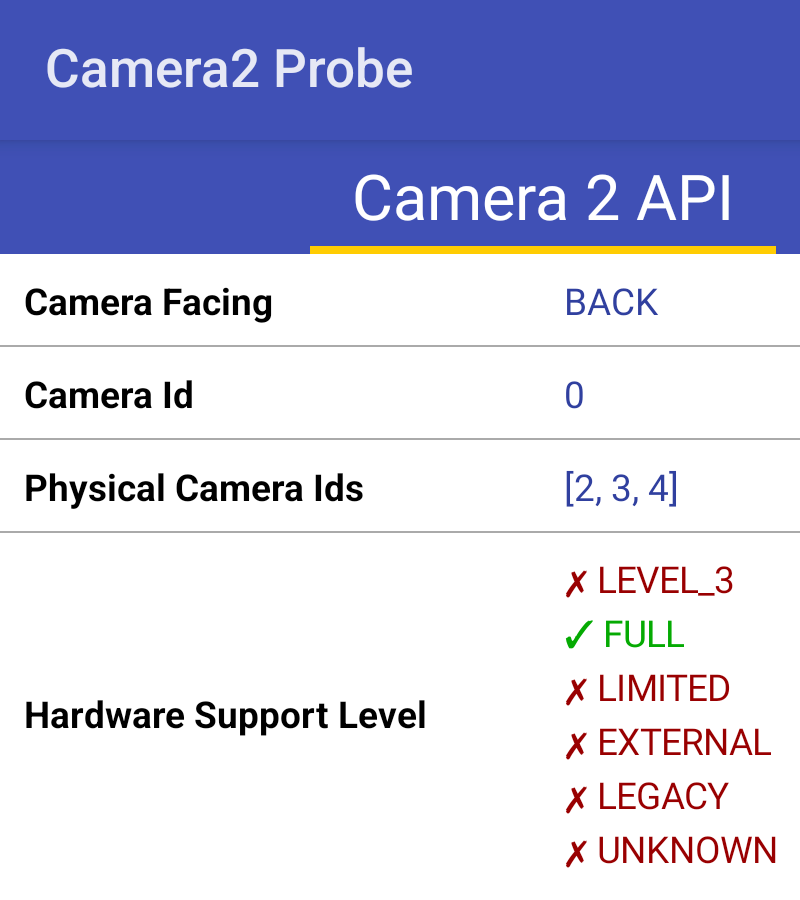
У отдельных модификаций тоже есть свои ограничения. Например, последние версии приложений требуют наличия актуальной версии ОС — хотя бы Android 11.
Есть несколько способов быстро понять, поддерживает ли ваш смартфон «Google Камеру»:
- Изучите форум 4PDA. Чтобы сэкономить время, вбейте в поисковике запрос «Обсуждение камеры [полное название смартфона] 4PDA». Первая ссылка приведет в нужную ветку обсуждения. Там сообщество наверняка уже определило подходящую модификацию приложения. Форум модерируется, а потому вероятность наткнуться на зараженную программу невысока. Но она все равно есть, учитывайте это.
- Поищите свою модель на сайте-агрегаторе всех модификаций Google Camera Ports. Обратите внимание на раздел Popular Modders. Сборки от популярных моддеров подходят для многих моделей устройств, но гарантий совместимости нет. На странице конкретной модификации обычно лежат несколько ссылок на APK-файлы: нужна та, что с подписью com.google.android.GoogleCamera.
- Также проверить, есть ли для вашего смартфона GCam, можно в порт-хабе на сайте XDA. Там есть большая сводная таблица разных моделей смартфонов и ссылки на форумные ветки. Таблица обновляется не слишком часто, так что если для вашей модели нет ссылки на файл — стоит на всякий случай проверить обсуждение на форуме.
Как скачать подходящий мод GCam на телефон. Каждой популярной моделью смартфона обычно занимаются несколько моддеров — энтузиастов, которые оптимизируют «Google Камеру» под конкретное устройство. У разных версий портов в итоге немного разные функции, цветопередача и другие элементы.
Самостоятельно ориентироваться в этом многообразии сложно. Чтобы облегчить себе жизнь, можно воспользоваться тем же способом, что и при проверке модели смартфона: поискать на 4PDA или порт-хабах.
Вот подробная инструкция для установки мода через 4PDA:
- Найдите ветку форума, посвященную вашему смартфону.
- На открывшейся странице обратите внимание на первый пост. В нем должен быть пункт под названием «Полезное», GCam или «Прочее» — нажмите на него.
- Появится несколько ссылок. Зачастую их названия ни о чем не скажут неопытному пользователю. Так что перейдите по всем.
- Изучите посты, которые откроются по ссылкам. Если к публикациям прикреплены один или несколько файлов с названием GCam и с расширением.apk, скорее всего, это то, что нужно.
- 4PDA запрещает скачивание файлов с сервера для неавторизованных пользователей. Придется завести аккаунт. После авторизации нажмите на APK-файл — он скачается в память устройства.
- В панели уведомлений смартфона появится сообщение об успешной загрузке файла. Нажмите на него. Если система сообщит о запрете на установку неизвестных приложений, нажмите на кнопку «Настройки» в этом окне. На открывшейся странице переведите пункт «Разрешить установку из этого источника» в активное положение.
- Во вновь появившемся окне нажмите на кнопку «Установить». Дождитесь завершения процедуры и нажмите «Открыть».
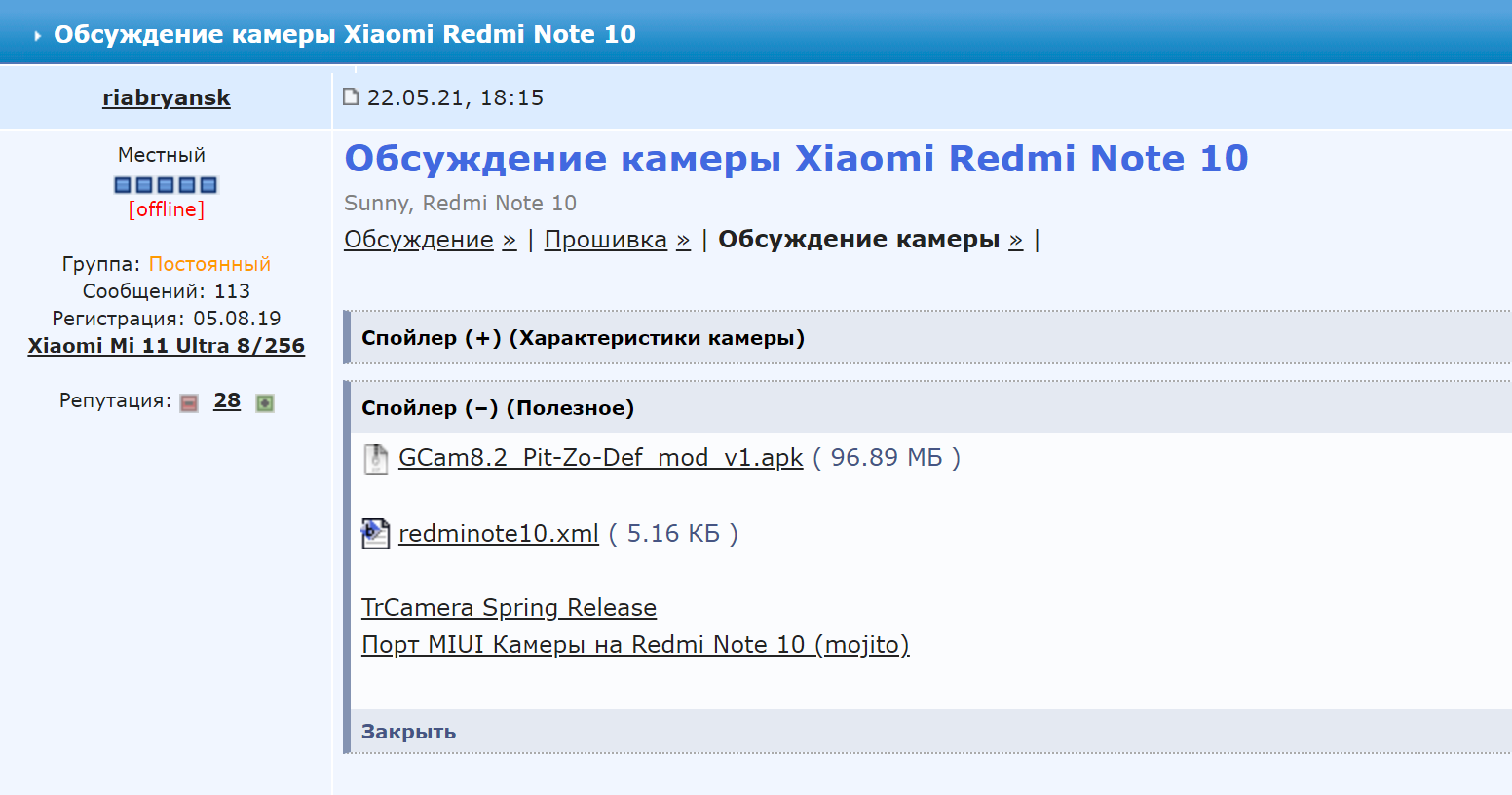
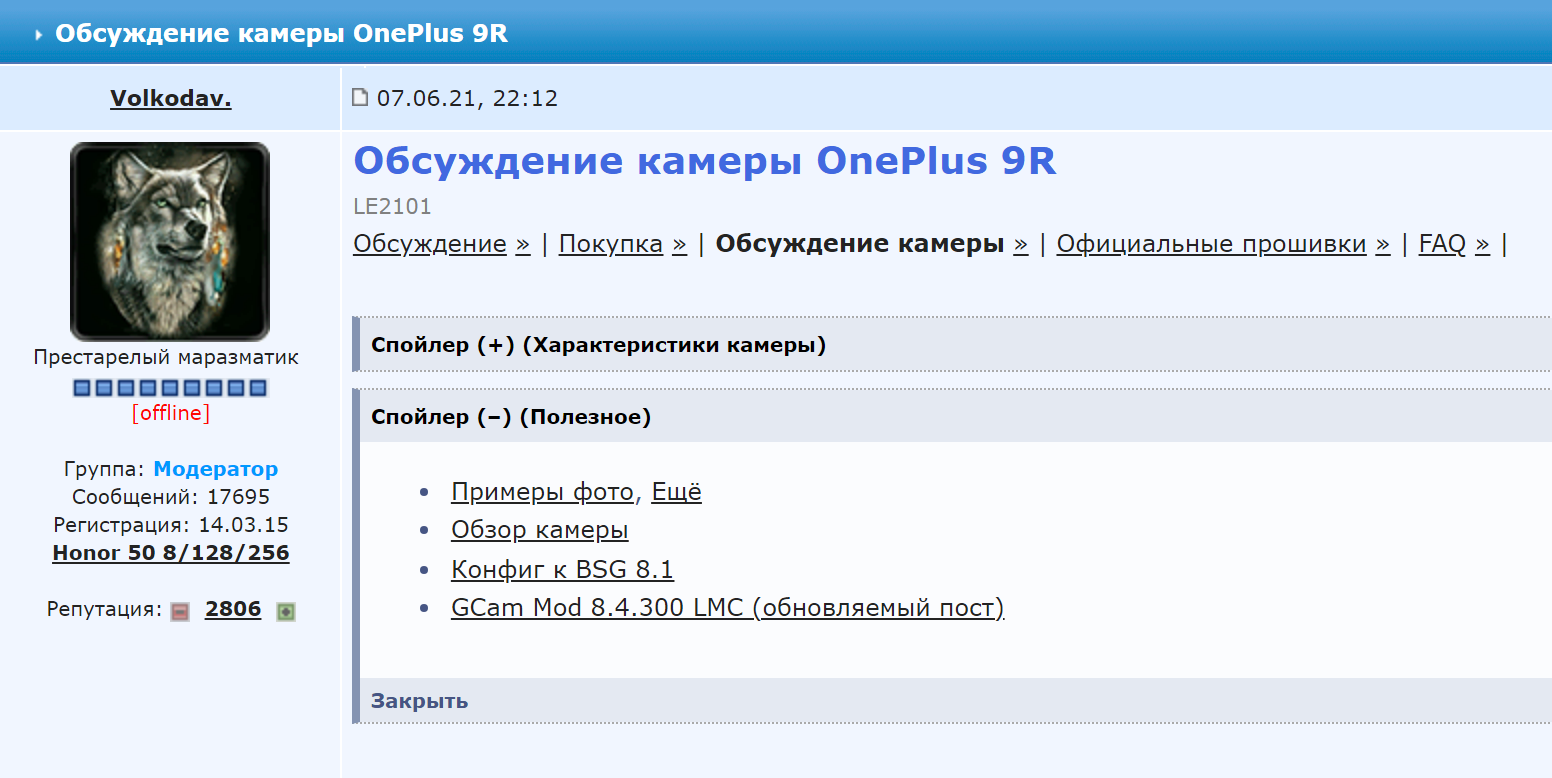
Какие проблемы есть у модов GCam. Несколько вещей, о которых стоит помнить:
- Некоторые функции у модов могут чуть отличаться от оригинала или вовсе отсутствовать. GCam сделана специально под железо смартфонов Google и полностью раскрывает его потенциал. Моды же только эмулируют функции. Из-за этого могут возникать разночтения. Например, на некоторых фото может сбиваться баланс белого, потому что сенсор смартфона отличается от того, который установлен в линейке от Google. Или же пропадают целые режимы и поддержки дополнительных камер.
- У модов могут быть проблемы со стабильностью и совместимостью. Важно помнить, что все это неофициальные сборки, сделанные энтузиастами. А потому никто не может гарантировать, что приложение будет работать хорошо. С этим придется смириться. Одно из решений проблемы — попробовать несколько разных версий приложения. Возможно, один моддер в своей сборке решил проблему, которую проглядел другой.
- Так как официальных сборок «Google Камеры» нет, вы устанавливаете ее на свой страх и риск. Невозможно быть на 100% уверенным, что в моде нет вредоносного софта. Пользуйтесь сборками только от авторитетных моддеров, которых признает сообщество.
Что в итоге
«Google Камера» — удобное приложение для съемки фото и видео. В нем минимум настроек, но за это его и ценят: всю работу делают алгоритмы, пользователю остается только нажать на кнопку спуска затвора.
Несмотря на эксклюзивность для смартфонов Google Pixel, приложение портировали для других устройств на Андроиде. Найти подходящее не так-то просто. Но популярность модов «Google Камеры» доказывает, что поиск стоит того.
Мы постим кружочки, красивые карточки и новости о технологиях и поп-культуре в нашем телеграм-канале. Подписывайтесь, там классно: @t_technocult